编译OpenCV默认使用的国外源,每次都会下载失败OpenCV所需要的依赖,导致编译困难。使用国内GitCode提供的OpenCV源,就可以快速下载编译所需的依赖,再也不用很头疼OpenCV的编译啦。
首先从github上下载OpenCV的源代码
git clone https://github.com/opencv/opencv.git打开cmake-gui,选择opencv源码,设置编译目录,点击Add Entry添加环境变量 OPENCV_DOWNLOAD_MIRROR_ID=gitcode
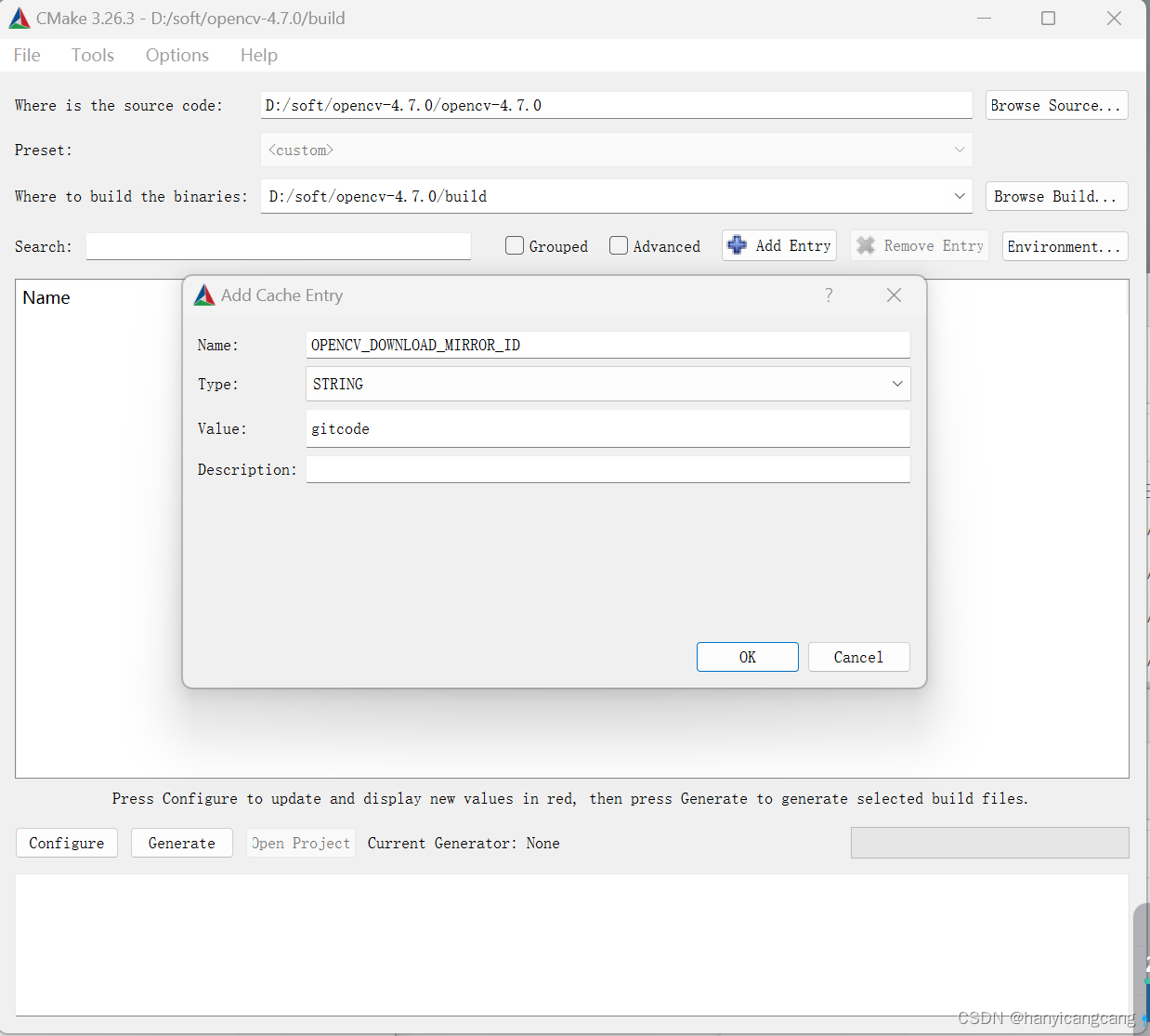
点击configure开始配置
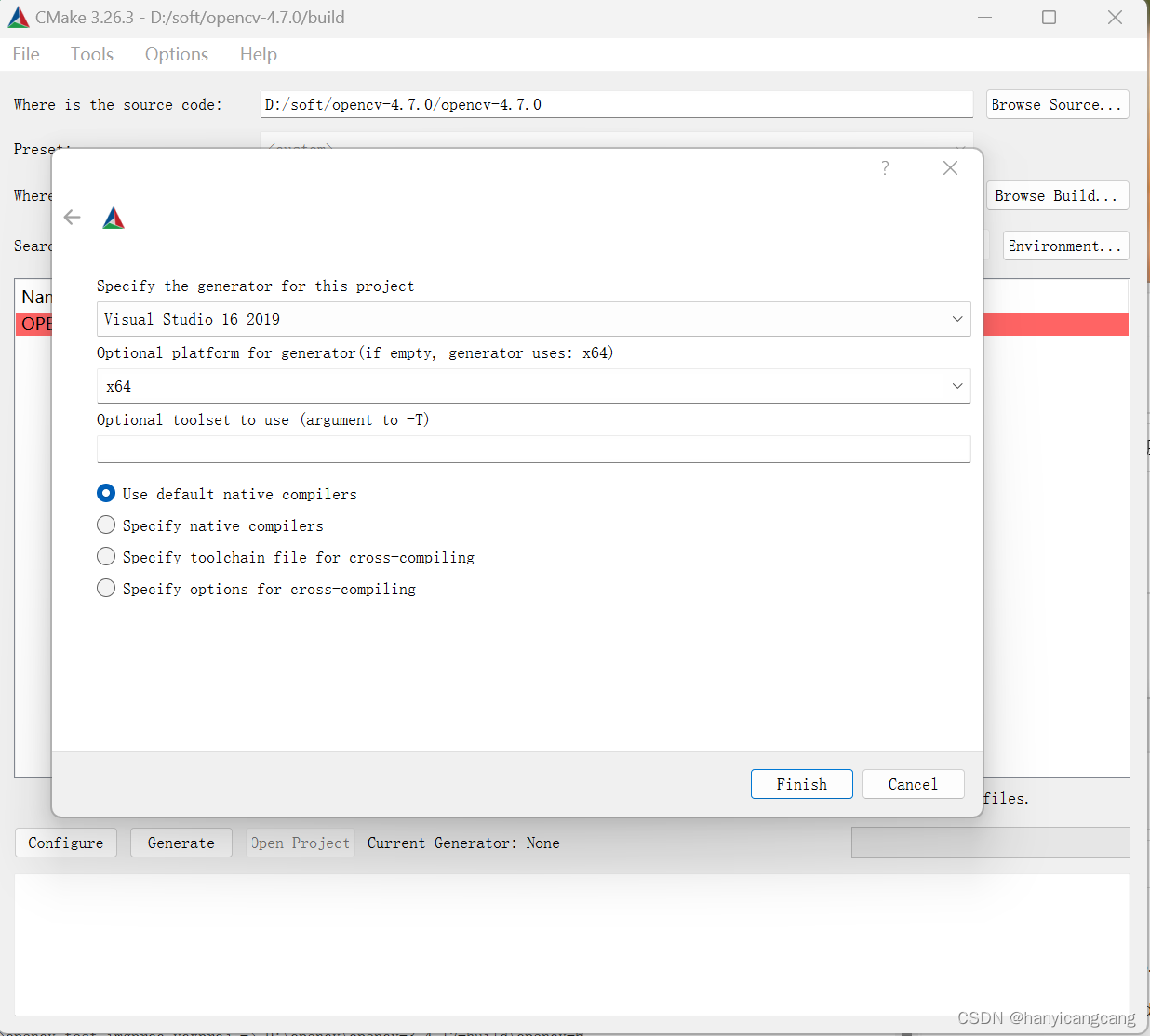
cmake就开始从国内的镜像下载opencv所需要的资源,比如ippicv,速度非常的快很快就完成了,之前需要几个小时的时间,现在只需要几分钟就OK了。
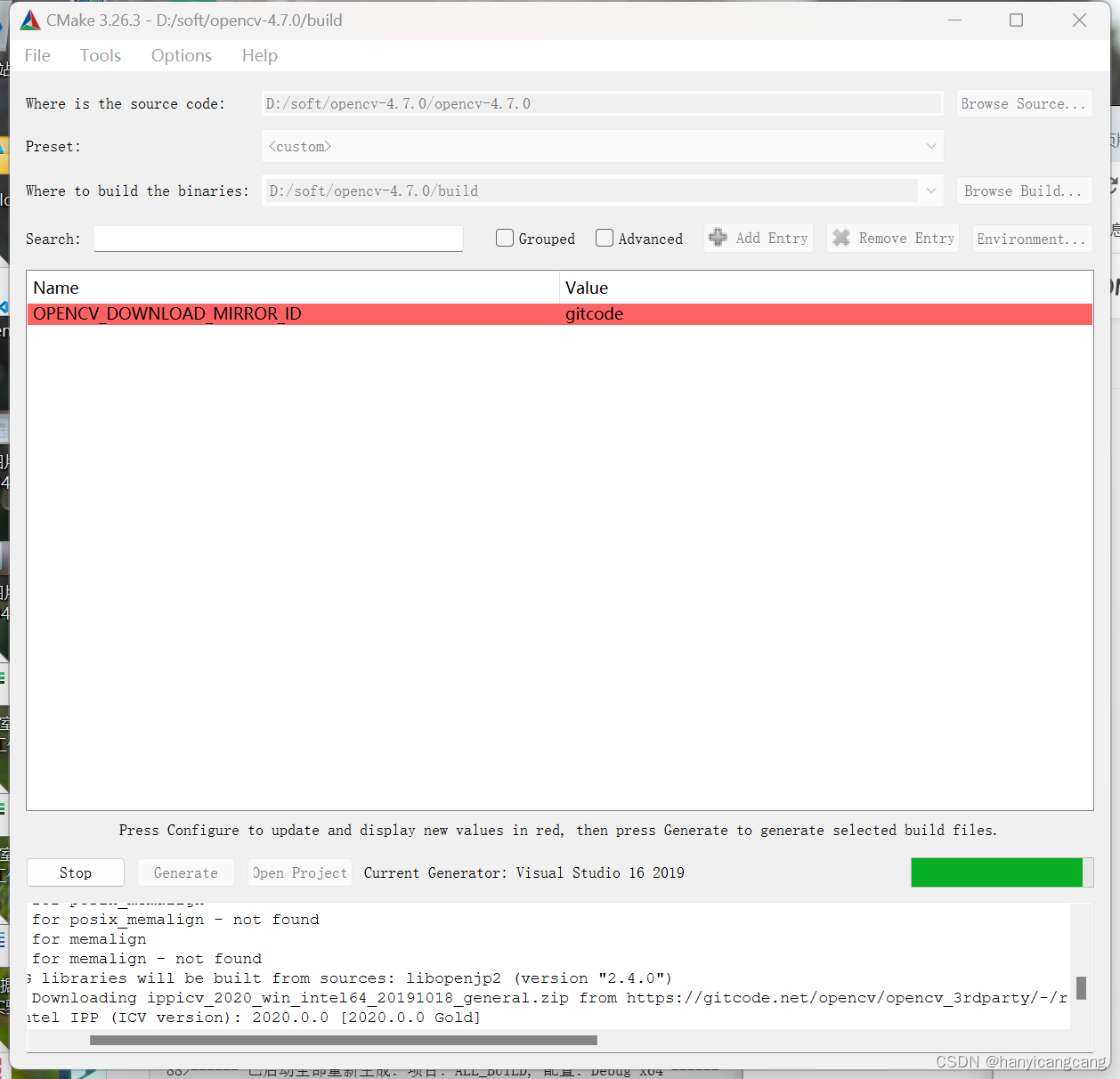
配置完成
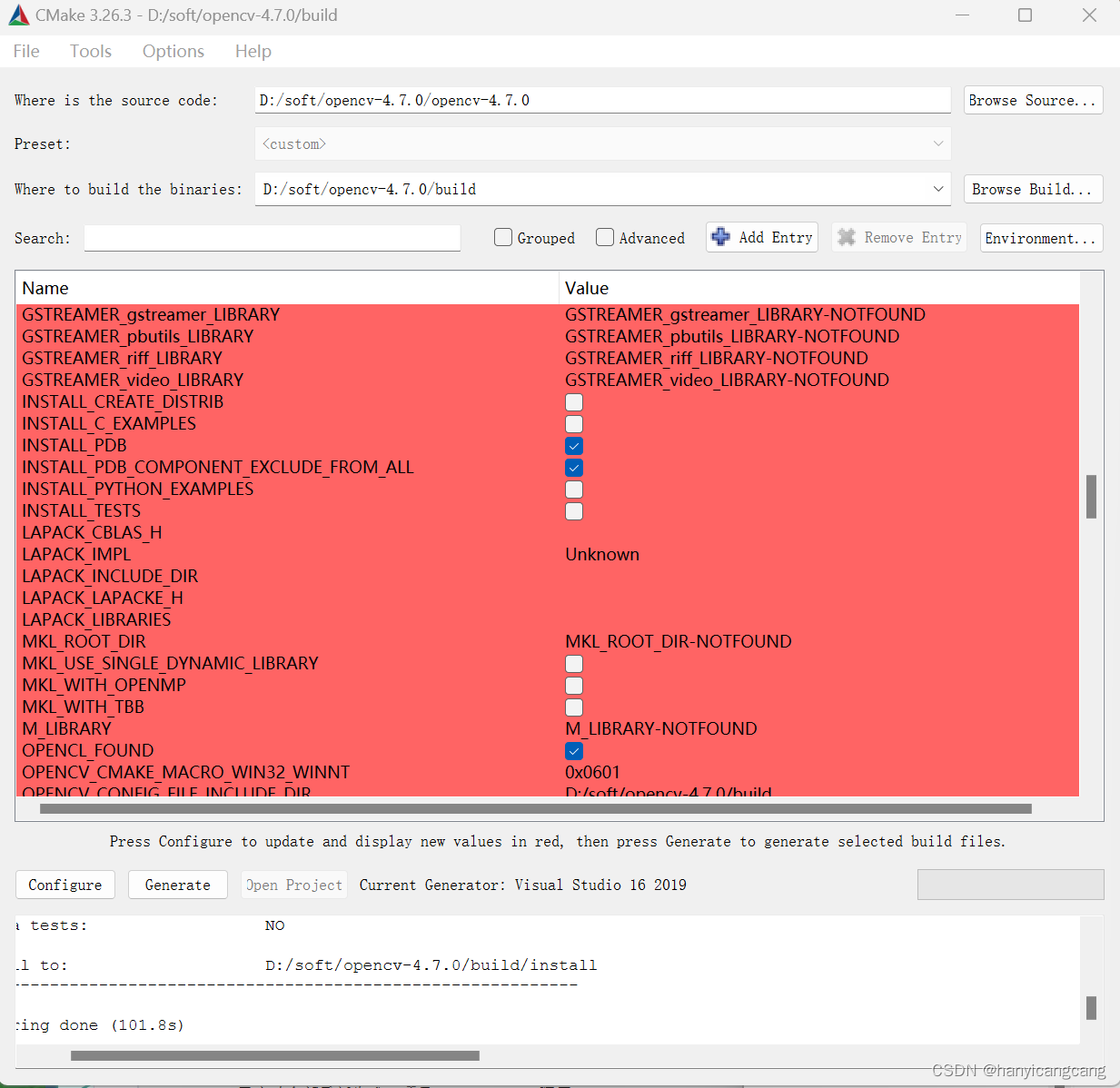
点击Generate开始生成,打开目标文件夹找到OpenCV.sln,使用visual studio打开项目,找到C
MakeTargets->ALL_BUILD就可以开始编译了
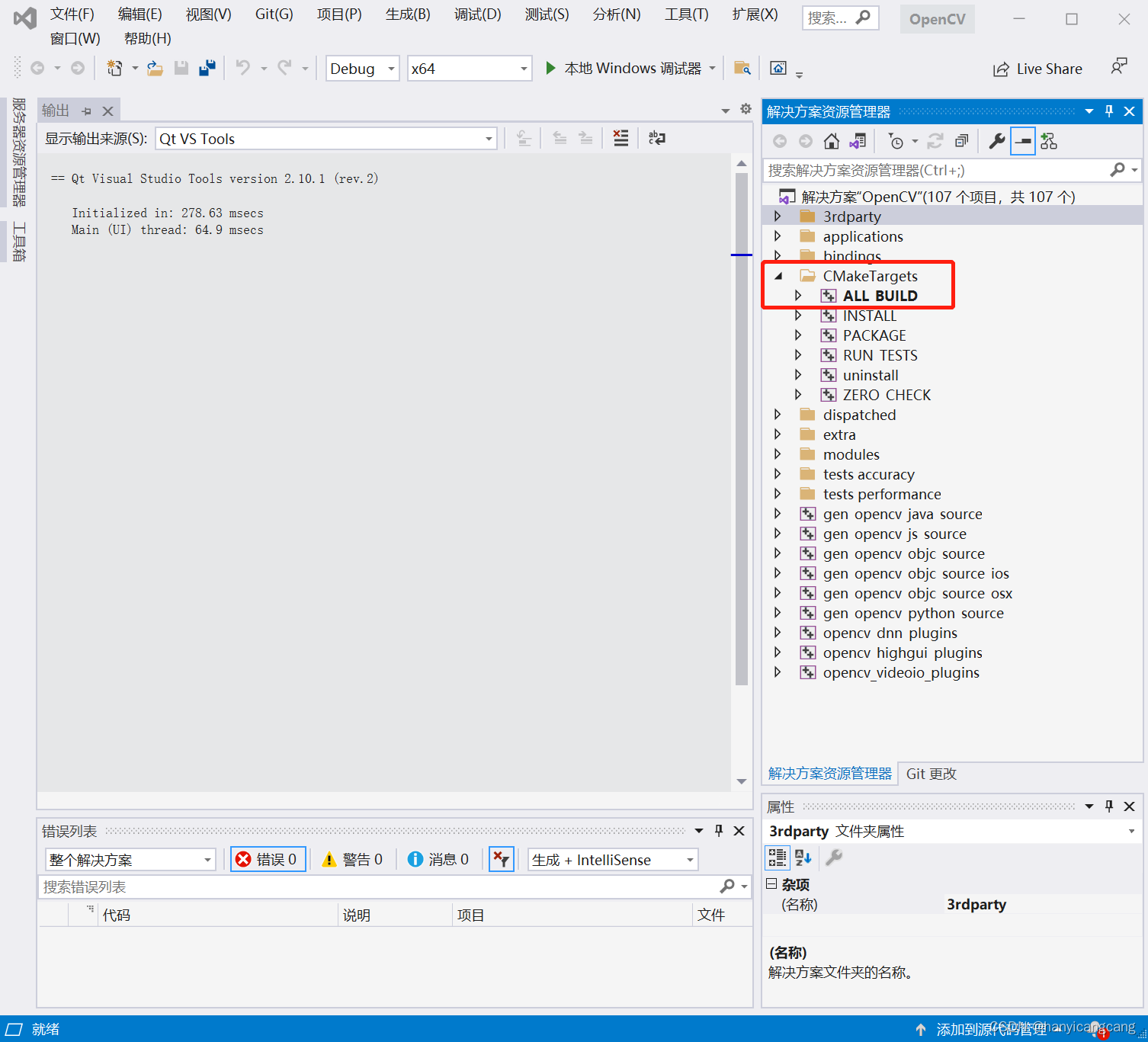





















 162
162











 被折叠的 条评论
为什么被折叠?
被折叠的 条评论
为什么被折叠?








